Sekarang setelah Anda membuka unit Apple TV 4 baru Anda, pengaturan dasarnya cukup mudah dan dapat dilakukan melalui langkah-langkah di bawah ini. Dari perspektif perubahan, Anda perlu mengenal Siri Remote. Cukup menyenangkan setelah Anda terbiasa dengan fitur Suara pada remote baru ini.
Langkah 1. Pengaturan Dasar.
Anda dapat menggunakan kabel Ethernet atau koneksi nirkabel untuk menyambungkan Apple TV baru Anda. Rute termudah adalah menggunakan koneksi nirkabel, jadi simpan nama wi-fi dan kata sandi Anda saat Anda bergerak melalui proses penyiapan. Colokkan Apple TV Anda ke stopkontak. Sambungkan salah satu ujung kabel HDMI ke port HDMI di Apple TV, lalu sambungkan ujung lainnya ke port HDMI di TV. Ini adalah pengaturan dasar.
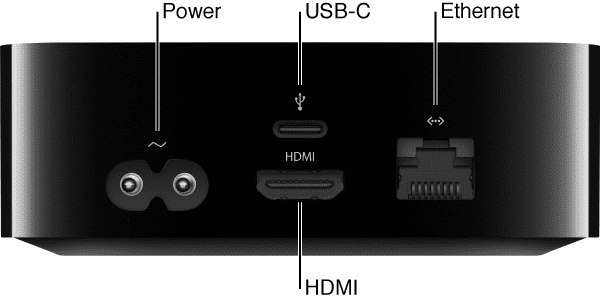
Ada cara lain untuk menyambungkan TV terutama jika Anda tertarik menggunakan receiver kelas atas untuk menangani fitur suara 7.1 dari unit baru ini. Pilih input HDMI di TV Anda untuk menunjuk ke perangkat baru Anda.
Langkah – 2 Pengaturan Pada Layar
Setelah TV Anda aktif dan berjalan, Anda akan melihat serangkaian layar pengaturan untuk membantu Anda dengan koneksi internet dan item lainnya. Namun, ini mungkin tempat yang baik di mana Anda dapat memanggil Sirimote baru Anda untuk menggunakan Voiceover. Tekan tombol MENU pada Siri Remote baru Anda tiga kali.
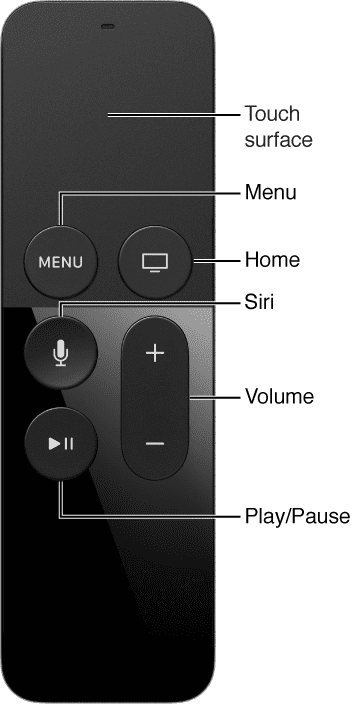
Langkah – 3 Memasangkan perangkat iOS Anda.
Selama pengaturan, Anda juga dapat memasangkan perangkat iOS Anda ke Apple tv baru. Pastikan ponsel atau ipad Anda menjalankan iOS 9.1 atau lebih baru. Saat layar pengaturan Apple TV muncul, buka kunci perangkat iOS Anda dan pastikan Bluetooth® dan Wi-Fi dinyalakan. Sentuh perangkat iOS Anda ke Apple TV dan ikuti petunjuk pada layar di perangkat iOS dan Apple TV Anda.
Setelah dipasangkan, AppleTV akan menemukan ponsel atau ipad Anda dengan cepat dan akan mencoba menggunakan wi-fi yang sama.
Langkah – 4 Siapkan ID Apple Anda
Dengan pengaturan wi-fi Anda diperbarui, langkah selanjutnya pada pengaturan adalah mengaitkan detail akun Appleid Anda. Langkah kecil yang menyakitkan karena Anda harus mengklik setiap huruf melalui remote Siri untuk memasukkan detailnya. Anda harus memasukkan detail id akun itune Anda jika itune Anda berbeda dari id apel Anda.
Langkah – 6 Aktifkan Layanan Lokasi
Meskipun kadang-kadang ini dapat menjadi hambatan untuk kinerja unit, tetapi ini memberi Anda screen saver yang indah yang berubah berdasarkan waktu dalam sehari. Merekomendasikan untuk mencoba fitur ini.
Langkah – 7 Memilih Siri dan Screensaver Udara
Pasti memilih Siri untuk memanfaatkan fitur pencarian dan perintah suara. Ini adalah salah satu pengalaman baru utama yang ditawarkan di atas Apple TV generasi ketiga Anda. Aerial Screensaver memang bagus, tetapi hati-hati karena dapat merusak rencana broadband Anda.
Langkah – 8 Setujui Syarat dan Ketentuan Yang Mulia dan Anda siap!! untuk menjelajahi semua Aplikasi keren untuk Apple 4 TV baru Anda. Unit ini telah dimuat sebelumnya dengan aplikasi asli dan Anda juga dapat menambahkan aplikasi lain menggunakan App-Store. Siri Putar

Beberapa Tips Penting:
- Harap diingat bahwa Pengaturan otomatis tidak mentransfer informasi akun untuk aplikasi pihak ketiga seperti Netflix atau Hulu, dan tidak mengaktifkan iTunes Match atau Berbagi Rumah.
- TV definisi tinggi dengan HDMI yang mampu menampilkan video 720p atau 1080p diperlukan untuk pengalaman ini
- Apple TV 4 tidak memiliki port output audio optik khusus seperti generasi sebelumnya. Silakan gunakan HDMI. Ini tampaknya menjadi masalah utama bagi orang-orang yang meningkatkan dari ATV3 ke ATV4.
- Buka Pengaturan-> Audio dan Video-> Suara Sekitar-> Dolby Surround jika Anda mencoba mengatur sistem surround Anda. Coba juga gunakan opsi "Otomatis" untuk melihat mana yang bekerja lebih baik untuk Anda.
- Periksa aplikasi Plex dan Aplikasi Perapian jika Anda mendapat kesempatan.
Anda juga dapat memeriksa artikel kami sebelumnya untuk beberapa pemecahan masalah dasar jika Anda mengalami masalah.
https://appletoolbox.com/forums/topic/airplay-problems-with-my-apple-tv/

Terobsesi dengan teknologi sejak awal kedatangan A/UX di Apple, Sudz (SK) bertanggung jawab atas arahan editorial AppleToolBox. Dia berbasis di Los Angeles, CA.
Sudz mengkhususkan diri dalam mencakup semua hal macOS, setelah meninjau lusinan pengembangan OS X dan macOS selama bertahun-tahun.
Dalam kehidupan sebelumnya, Sudz bekerja membantu perusahaan Fortune 100 dengan teknologi dan aspirasi transformasi bisnis mereka.